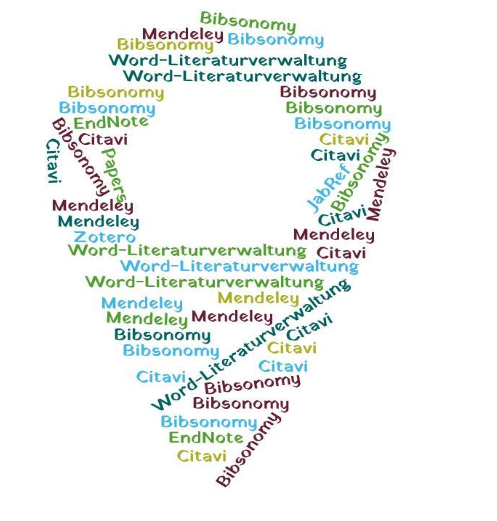Was ist Citavi?

Mit Citavi
- verwalten Sie Ihre Literatur,
- recherchieren in Fachdatenbanken und Bibliothekskatalogen,
- arbeiten Literatur inhaltlich auf,
- sammeln und strukturieren Zitate,
- organisieren Wissen,
- konzipieren Texte,
- planen Aufgaben
- und erstellen automatisch Literaturverzeichnisse im gewünschten Zitiersstil.
Hochschullizenz
Die Technische Hochschule Augsburg hat bis 30.11.2026 eine Campuslizenz für Citavi. Alle Hochschulangehörigen können Citavi for Windows und Citavi Web kostenlos nutzen.
So legen Sie sich einen Citavi-Account mit Verbindung zur Campuslizenz an:
- Rufen Sie https://www.citavi.com/login auf
- Klicken Sie auf "jetzt einrichten".
- Geben Sie Ihre E-Mail-Adresse ein und klicken Sie auf "Bestätigungscode senden"
- Geben Sie den Verifizierungscode, den Sie per Mail erhalten, ein und klicken sie auf den Button "Code überprüfen".
- Vergeben Sie ein Passwort für Ihren Citavi-Account und tragen Sie Ihren Namen ein. Bestätigen Sie die privacy policy und terms and condition. Schließen Sie die Accounteinrichtung mit Klick auf "Erstellen" ab
- Klicken Sie im angelegten Citavi-Account auf "Lizenzen" und aktivieren Sie die Campuslizenz: Klicken Sie auf "Campuslizenz abrufen", suchen Sie die Technische Hochschule Augsburg und wählen diese aus. Authentifizieren Sie sich mit Ihrer RZ-Kennung.
In Citavi haben Sie dann fortan zwei Login-Möglichkeiten:
- mit Ihrer E-Mail-Adresse und dem selbstgewählten Passwort
- über die Login-Option "mit Universität fortfahren" und Ihrer RZ-Kennung
Citavi-Versionen: Citavi for Windows (Desktop) & Citavi Web (Browser)
Citavi 7 for Windows | Citavi Web https://citaviweb.citavi.com/start | |
| Betriebssystem | Windows | alle, auch Mac |
| Textverarbeitungsprogramm | Ab Word 2010 (Citavi Word Add-In) | Ab Word 2019/ bestenfalls Word 365 (Citavi Assistant) Wenn Sie ausschließlich mit Citavi Web arbeiten, können Sie nicht mit Citavis Word Add-In in Ihren Dokumenten zitieren. Stattdessen steht Ihnen der Citavi Assistant zur Verfügung. Bitte prüfen Sie unbedingt, ob dieser in Ihrem Word-Programm funktioniert, bevor Sie mit der Arbeit in Citavi Web starten. |
| Arten von Projekten | Lokale Projekte, Cloud-Projekte | Cloud-Projekte |
| Funktionsumfang | Voller Funktionsumfang | Leicht reduziert. Zitierstile können z.B. nicht inviduell angepasst werden. Auch können Sie Zitierstile, die Sie mit Citavi für Windows erstellt haben, nicht in Citavi Web übertragen. |
Citavi for Windows bietet einen größeren Funktionsumfang als Citavi Web und läuft in der Regel schneller und stabiler. Wir empfehlen deshalb bei größeren / komplexeren Arbeiten (Abschlussarbeit) Citavi for Windows. Bei Cloud-Projekten kann man Citavi Web auch ergänzend dazu nutzen (z.B. wenn Sie unterwegs oder auf einem fremden Rechner kurz etwas in Citavi eintragen möchten).
Für Nicht-Windows-Nutzer und kleinere Citavi-Projekte oder reine Literatursammlungen kann Citavi Web aber ein wertvolles Instrument der Literaturverwaltung sein!
Citavi-Kurse
Für Studierende bieten wir regelmäßig Seminare zur Nutzung von "Citavi for Windows" an. Nutzen Sie die Gelegenheit, in einem Seminar die Citavi-Basics kennen zu lernen:
- Literatur sammeln und verwalten
- Wissen, Gedanken und Zitate strukturieren
- Aufgaben organisieren
- Citavi und Textverarbeitung (Word) kombinieren
- Literaturverzeichnis „auf Knopfdruck“ erstellen
Im Rahmen der Seminare gehen wir am Ende auch kurz auf "Citavi Web" ein.
Auf Anfrage können auch Citavi-Kurse für Professor:innen, Lehrbeauftragte und Mitarbeiter:innen der Hochschule durchgeführt werden.
Termine der nächsten Seminare:
Citavi Support
- Citavi und seine Funktionen werden ausführlich im offiziellen Handbuch für Citavi bzw. für Citavi Web erklärt.
- Lumivero bietet eine "Knowledge Base" bzw. über "Discussions" ein Forum zur gegenseitigen Unterstützung. Das Citavi-Team beantwortet dort auch Spezialfragen. Um die Einträge zu sehen, erstellen Sie sich bitte einen Account bei Lumivero.
- Video-Tutorials finden Sie im Youtube-Kanal von Citavi
- Wenn Sie noch mit einer alten Citavi-Version arbeiten, finden Sie hier das Handbuch für Citavi 6.
FAQs, Tipps & Tricks
- Das Word-Add-in wird nicht angezeigt? Hier finden Sie Lösungen für das Problem. Oder nutzen Sie den neuen digitalen Coach zur Fehlerbehebung. Hilfreich ist auch die Youtube-Video-Serie zum Word-Addin
- Zitierstile:
- Sie möchten die Kurzbelege bei indirekten Zitaten mit "vgl." einleiten? Sie können dies im Zitierstileditor einstellen (Anleitung Punkt 7).
- Sie sollen mit einem Zitierstil arbeiten, der ebenda oder ibid. verwendet?
- Sehen Sie in einem Video, wie man in Word Formatvorlagen anpassen kann , die von Citavis Word Add-In verwendet werden
- Literaturverzeichnis gruppieren, z.B. wenn Sie Buchquellen und Internetquellen getrennt voneinander auflisten lassen wollen: Anleitung als Video bzw. im Handbuch
- Kurznachweise im Text in Fußnotenkurznachweise umwandeln und umgekehrt
- alle Beiträge eines Sammelwerks im Literaturverzeichnis untereinander
- Citavi und LaTeX --- Citavi mit einem Online LaTeX Editor verwenden
- Quellenangabe im Abbildungsverzeichnis unterdrücken
- zitierte Webseiten als PDF der Arbeit als Anhang beilegen
(Links zuletzt überprüft am 03.09.25)
Citavi Cloud
Wenn Sie mit Citavi Web arbeiten oder mit Citavi for Windows ein Cloud-Projekt erstellen, nutzen Sie die Citavi Cloud. Es steht Ihnen mind. 1 GB kostenloser Cloudspeicherplatz zur Verfügung, über die Campuslizenz auch mehr. Weiterer Speicherplatz kann individuell dazugekauft werden.
Hier können Sie Ihren verfügbaren Speicherplatz in der Cloud abfragen.
Beim Ablegen von sensiblen Daten in Cloud-Projekten sollten Sie vorsichtig sein, vor allem wenn Sie in Kooperation mit einer Firma arbeiten und eine Geheimhaltungsvereinbarung unterschrieben haben. Citavi betreibt keinen eigenen Server und nutzt den Server von Microsoft Azure. Die expliziten Zugriffsmöglichkeiten auf die Projekte sind also nicht zu 100 Prozent abgesichert. Im Zweifelsfall legen Sie die Daten lieber auf einem gesicherten Laufwerk ab.
Zitierstile
Citavi kennt über 11.000 Zitierstile. In Absprache mit Ihrem Betreuer / Ihrer Betreuerin der Seminar- bzw. Abschlussarbeit müssen Sie den für Sie geeigneten Stil heraussuchen. Ein wichtiges Auswahlkriterium ist die Zitiermethode (Kurznachweis im Text, Kurznachweis in der Fußnote, Vollbeleg oder Referenznummer). Zum Einstieg in die Zitiermethoden finden Sie hier ein Videotutorial.
Einen Zitierstil, der für Arbeiten mit juristischen Inhalten geeignet ist, finden Sie hier. Sprechen Sie sich hinsichtlich der Zitiervorgaben aber unbedingt mit Ihrem Betreuer ab und fragen Sie, ob dieser Citavi-Stil verwendet werden darf!
Es ist prinzipiell möglich, in Citavi for Windows bestehende Zitierstile mit dem Zitationsstil-Editor von Citavi auch noch individuell anzupassen, dies ist aber recht aufwändig und wir raten davon ab.
Für alle, die sich dennoch mit dem Zitatiosstil-Editor auseinandersetzen wollen, gibt es im Citavi-Handbuch Hilfestellungen.
Titeldatenexport aus Datenbanken
Sie müssen Titeldaten nicht komplett manuell in Citavi eintragen, sondern können sich Daten automatisiert in Citavi eintragen lassen. Dafür gibt es zwei grundlegende Möglichkeiten: per Citavi-Picker oder per Exportfunktion des genutzten Recherchetools.
Egal, welche Methode Sie nutzen, eine abschließende Prüfung der automatisiert übernommenen Daten durch Sie ist immer notwendig! Nur wenn alle relevanten Datenfelder korrekt ausgefüllt sind, kann Citavi Ihnen korrekte Kurzbelege/Einträge im Literaturverzeichnis generieren.
Citavi Picker
Um einzelne Treffer Ihrer Recherchen in Citavi aufzunehmen, empfehlen wir das Browser-Addon von Citavi ("Citavi Picker") anstatt des Titeldatenexports:
- Nutzen Sie den ISBN/DOI-Picker. Das Browser-Addon von Citavi erkennt ISBN/DOI auf Webseiten und blendet dahinter das Citavi-Icon ein. Klicken Sie einfach auf das Icon und die Titeldaten des Buch werden in Citavi übertragen.
- Falls (bei E-Books oder E-Articles) eine DOI vorhanden ist, ist diese gegenüber der ISBN zu bevorzugen, da damit auch eine dauerhafte und damit zitierfähige URL zum Volltext mit in Citavi hinterlegt wird. Achten Sie darauf, dass Sie bei E-Books die DOI des Gesamtbuchs wählen und nicht die DOI eines Einzelkapitels.
- Der PDF-Picker (rechter Mausklick auf ein PDF-Dokument) liefert aufgrund der fehlenden PDF-Metadaten meist nur sehr dürftige Titeldaten. Bei PDF-Dokumenten also am besten zunächst die Titeldaten manuell in Citavi eintragen oder per Datenimport eintragen lassen und den PDF-Picker nur zur Hinterlegung des PDF-Volltextdokuments verwenden („bei aktuellem Citavi-Titel als lokale Kopie hinzufügen“).
Datenbankexport
Bei vielen Datenbanken und Recherchetools ist es möglich, Titeldaten in Citavi zu exportieren. Sinnvoll ist dies vor allem, wenn mehrere Datenbanktreffer auf einmal in Citavi aufgenommen werden sollen. Die Vorgehensweisen und angebotenen Exportformate sind sehr vielfältig.
Grundsätzlich ist Folgendes zu empfehlen:
- Halten Sie in dem Recherchetool, das Sie gerade nutzen, Ausschau nach Buttons/Menüpunkten wie "Export", "Export Citation", "Zitieren" o.ä.
- Mit dem Exportformat „RIS“ kann man i.d.R. nichts falsch machen. Auch BibTex ist möglich.
- Sie finden hier (PDF) eine (ältere) Zusammenstellung von Tipps zum Titeldatenexport aus unseren Datenbanken.
- Hinweise zu den Exportfunktionen bei den einzelnen Datenbanken finden Sie jeweils unter [mehr Infos] bei unserer Datenbankübersicht.
- Auch im Citavi-Handbuch finden Sie einige Anleitungen zum Export aus verschiedenen Datenbanken.
Ein Citavi-Projekt in einer Gruppe nutzen
Wenn Sie mit Kommiliton:innen gemeinsam an einem Projekt arbeiten, können Sie auch Citavi als Team nutzen. Legen Sie dafür ein Citavi-Cloud-Projekt an und laden Sie alle Teammitglieder zu diesem Projekt ein. Je nach Bedarf können sie ihnen verschiedene Rollen zuweisen. Auch eine Chatfunktion steht Ihnen zur Verfügung.
wichtige Hinweise für Studierende, die die Hochschule verlassen
Mit Ihrer Exmatrikulation bzw. dem Ablauf Ihrer RZ-Kennung endet auch die Berechtigung zur Nutzung der Citavi-Campuslizenz.
Bitte beachten Sie unbedingt die nachfolgenden Hinweise, um rechtzeitig Ihre Citavi-Projekte zu sichern!
+++++++++++++++++++++++++++
Fall A: Sie haben sich vor dem 29.05.2021 für einen Citavi Account registriert
Sie sollten automatisch eine dauerhafte Legacy-Free-Lizenz für Citavi 6 for Windows erhalten haben, um die Desktop-Version weiterhin nach dem alten Free-Modell nutzen zu können (max. 100 Titel; Projekte mit mehr Titeln können aber weiterhin im Lesemodus geöffnet werden).
Vor Ihrem Ausscheiden aus der Hochschule sollten Sie überprüfen, ob Sie die Legacy-Lizenz erhalten haben: https://citaviweb.citavi.com/account
Damit Sie ggf. noch wichtige Mails von Citavi erreichen, sollten Sie sicherstellen, dass in Ihrem Citavi-Account als primäre E-Mail-Adresse Ihre private Mailadresse hinterlegt ist und nicht Ihre (nach Exmatrikulation ja nicht mehr gültige) Hochschul-Mailadresse.
Um ganz sicher zu gehen, empfehlen wir auch, rechtzeitig Ihre Cloud-Projekte noch lokal auf Ihrem Rechner abzuspeichern.
+++++++++++++++++++++++++++
Fall B: Sie haben Ihren Citavi-Account nach dem 29.5.2021 erstellt.
Sie haben nach Ablauf der Lizenz noch für weitere 90 Tage lesenden Zugriff auf alle Projekte (Cloud & lokal).
- 90 Tage nach Ablauf der Lizenz werden die Cloudprojekte gelöscht. Sie erhalten vorab eine Warn-Mail. Damit diese Sie auch erreicht, sollten Sie sicherstellen, dass in Ihrem Citavi-Account als primäre E-Mail-Adresse Ihre private Mailadresse hinterlegt ist und nicht Ihre (nach Exmatrikulation ja nicht mehr gültige) Hochschul-Mailadresse.
- Ihre lokalen Projektdateien auf Ihrem Rechner bleiben erhalten, Sie können sie aber nicht mehr öffnen (weder lesen noch bearbeiten).
Sie können Ihre lokalen Citavi-6-Projekte in das Citavi-5-Format konvertieren. Mit Citavi 5 können Sie auch ohne Lizenz Ihre Projekte lesen (aber nicht mehr bearbeiten). Wurde bereits mit dem Word Add-in von Citavi 6 gearbeitet, noch ein Hinweis: Nachweise, die bereits mit dem Word Add-in von Citavi 6 in ein Word-Dokument eingefügt wurden, können nicht in das alte Format umgewandelt werden.
+++++++++++++++++++++++++++
Wir empfehlen auf jeden Fall, all Ihre Projekte für eine mögliche zukünftige Verwendung auch lokal im aktuellen Citavi6-Format auf Ihrem PC zu sichern. So können Sie die Projekte wieder nutzen, wenn Sie sich ggf. eine private Citavi-Lizenz kaufen oder erneut in den Genuss einer Campuslizenz kommen.
Sie können Ihre Citavi-Projekte auch in andere Literaturverwaltungssoftware übertragen, z.B. Zotero (Open Source).
Alternativen zu Citavi
Neben Citavi gibt es auch noch weitere Programme zur Literaturverwaltung.
Diese Programme sind unterschiedlich leistungsfähig. Eine ausführliche vergleichende Übersicht finden Sie hier. Eine Kurzübersicht gibte es hier.
- Zotero - 300 MB Webspace kostenlos, 2 GB für 20$ pro Jahr - u.a. deutsch - Windows, Mac, Linux, Web (Browser-Addon). Weitere Informationen hier.
- EndNote - nur Basisfunktion kostenlos, Lizenz ca. 110€ - englisch - Web, Windows, Mac, iOS
- RefWorks - ca. 100$ im Jahr - u.a. deutsch - Web
- Mendeley - 2GB Speicher kostenlos, 5 GB für 4,99€ pro Monat - englisch - Web, Windows, Mac, Linux, iOS
- JabRef - kostenlos - u.a. deutsch - Web, Windows, Mac, Linux
- Colwiz - kostenlos bis 2 GB - englisch - Web, Windows, Mac, Linux, iOS, Android
- Docear - kostenlos - u.a. deutsch - Windows, Mac, Linux
Wir können außer zu Zotero zu diesen Programmalternativen keine Empfehlungen oder Hilfen geben. Nutzen Sie aber gerne die Videotutorials oder Kurse anderer Bibliotheken - vielen Dank u.a. an die Bibliotheken der Hochschule Neu-Ulm und TU München!
Sie wollen Endnote nutzen?
Lernen Sie die Funktionen des Programms im ausführlichen Videotutorial (Youtube) der Hochschulbibliothek Neu-Ulm kennen.
Die Bibliothek der TU München bietet u.a. Webinare und E-Kurse zu EndNote an, an denen Sie auch als externe Person teilnehmen können.
Alternativen im Vergleich
Zitate scannen, statt sie abzutippen
Mit den C-Pen Scanstiften, die Sie in der Bibliothek ausleihen können, ist es ganz einfach, Zitate aus gedruckten Büchern bzw. Zeitschriften in Citavi aufzunehmen.
Einige Smartphone-Apps sind auch sehr gut geeignet, um Textseiten abzufotografieren und daraus per Texterkennung einen durchsuchbaren Text zu machen. Einige Tipps hierzu gibt es in diesem Video.